So fügen Sie ein Kamera-Widget auf dem Samsung Galaxy hinzu

Mit dem One UI 6-Update können Benutzer Kamera-Widgets auf Samsung Galaxy-Telefonen hinzufügen, um sie nach Wunsch anzupassen.
Wenn Ihr Windows 10-Computer kaputt geht und nicht mehr funktioniert, ist die Systemwiederherstellung eines dieser lebensrettenden Tools, die Sie dankbar dafür machen, dass es sie gibt. Das liegt daran, dass Sie damit Ihren PC reparieren können, wenn Sie einen Systemwiederherstellungspunkt erstellt haben, bevor er anfing, sich schlecht zu benehmen. Hast du einen Systemwiederherstellungspunkt erstellt? Falls nicht, möchten Sie erfahren, wie Sie einen Wiederherstellungspunkt in Windows 10 erstellen? Lesen Sie weiter und erfahren Sie:
Inhalt
1. So erstellen Sie einen Wiederherstellungspunkt in Windows 10 über die Systemeigenschaften
Der normale Weg zum Erstellen eines Wiederherstellungspunkts in Windows 10 führt über die Registerkarte „Computerschutz“ im Fenster „Systemeigenschaften “ . Um dorthin zu gelangen, öffnen Sie die Systemwiederherstellung und aktivieren Sie sie auf Ihren Laufwerken, indem Sie die Schritte aus diesem Tutorial befolgen: 2 Möglichkeiten, die Systemwiederherstellung in Windows 10 zu aktivieren .
Nachdem Sie das Fenster Systemeigenschaften geöffnet haben , wählen Sie auf der Registerkarte Computerschutz Ihr Windows 10-Systemlaufwerk aus, das normalerweise C: heißt. Um dann manuell einen Systemwiederherstellungspunkt zu erstellen, klicken oder tippen Sie auf die Schaltfläche Erstellen .
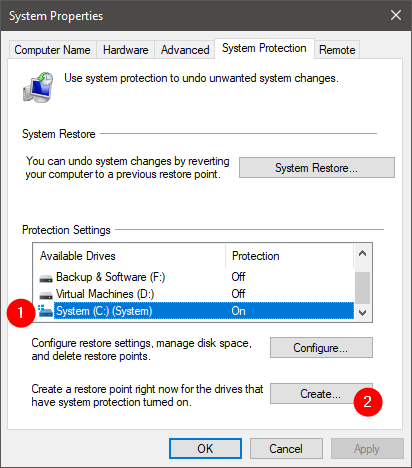
Die Entscheidung, einen Systemwiederherstellungspunkt zu erstellen
Die vorherige Aktion startet den Computerschutz- Assistenten, der Ihnen helfen soll, einen Wiederherstellungspunkt für das ausgewählte Laufwerk zu erstellen. Geben Sie eine aussagekräftige Beschreibung für den Wiederherstellungspunkt ein, um herauszufinden, warum Sie ihn erstellt haben. Klicken oder tippen Sie dann auf Erstellen .
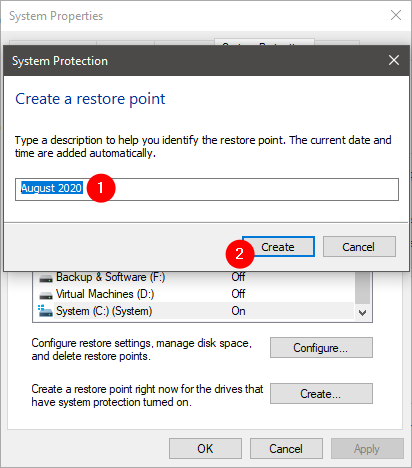
Der Name des erstellten Wiederherstellungspunkts
Der Computerschutz- Assistent kann eine Weile brauchen, um den Wiederherstellungspunkt zu erstellen. Wenn Sie jedoch einen einigermaßen schnellen Computer mit einem Solid-State-Laufwerk haben, sollte es nicht länger als 20 oder 30 Sekunden dauern, um eines zu erstellen.
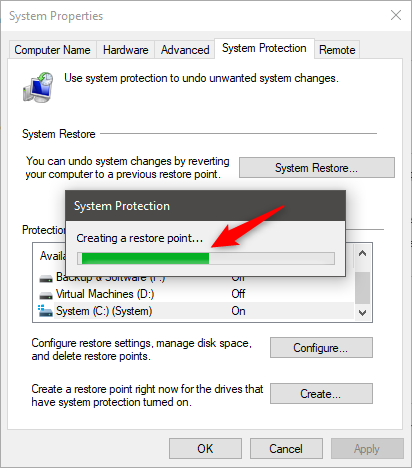
Erstellen eines Wiederherstellungspunkts
Wenn der Vorgang abgeschlossen ist, erhalten Sie eine Benachrichtigung, dass „Der Wiederherstellungspunkt erfolgreich erstellt wurde“. Drücken Sie Schließen .
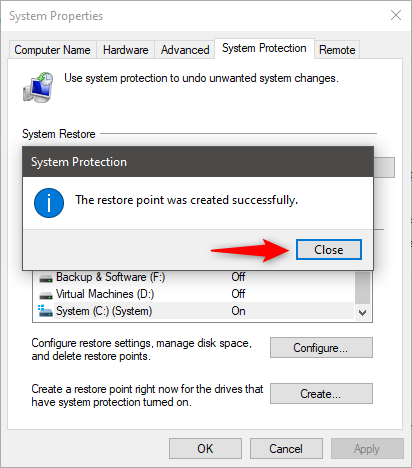
Der Wiederherstellungspunkt wurde erfolgreich erstellt
Schließen Sie schließlich das Fenster Systemeigenschaften , und Sie sind fertig.
2. So erstellen Sie einen Wiederherstellungspunkt in Windows 10 über die Eingabeaufforderung
Wenn Sie ein Fan der Befehlszeile sind, sollten Sie wissen, dass Sie Systemwiederherstellungspunkte auch schnell über die Eingabeaufforderung erstellen können . Öffnen Sie als Administrator ein CMD-Fenster und führen Sie diesen Befehl aus: wmic.exe /Namespace:\rootdefault Path SystemRestore Call CreateRestorePoint "Restore Point Name", 100, 7
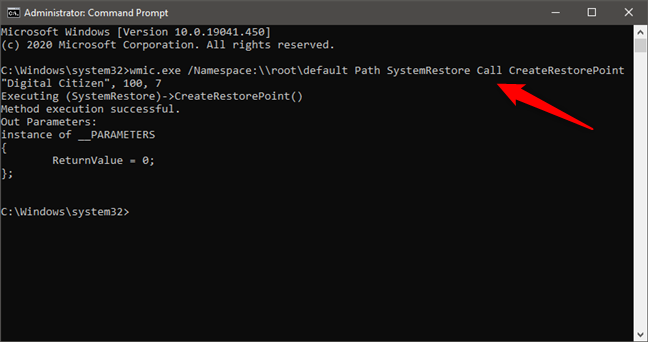
Erstellen Sie einen Wiederherstellungspunkt von CMD (Eingabeaufforderung)
Ändern Sie den Teil „Wiederherstellungspunktname“ des Befehls mit einem beliebigen Namen, den Sie für den Wiederherstellungspunkt verwenden möchten. Wenn die Ausgabe, die Sie erhalten, Ihnen „Methodenausführung erfolgreich“ und „ReturnValue = 0“ mitteilt , bedeutet dies, dass der Systemwiederherstellungspunkt erfolgreich erstellt wurde.
3. So erstellen Sie einen Wiederherstellungspunkt in Windows 10 aus PowerShell
Auf ähnliche Weise können Sie auch PowerShell verwenden , um einen Wiederherstellungspunkt in Windows 10 zu erstellen. Starten Sie PowerShell als Administrator und führen Sie diesen Befehl aus: powershell.exe -ExecutionPolicy Bypass -NoExit -Command "Checkpoint-Computer -Description 'Restore Point Name' -RestorePointType 'MODIFY_SETTINGS '" . Beachten Sie, dass Sie für Ihren manuell erstellten Wiederherstellungspunkt einen beliebigen Namen festlegen können, indem Sie den Teil „Wiederherstellungspunktname“ des Befehls ersetzen.
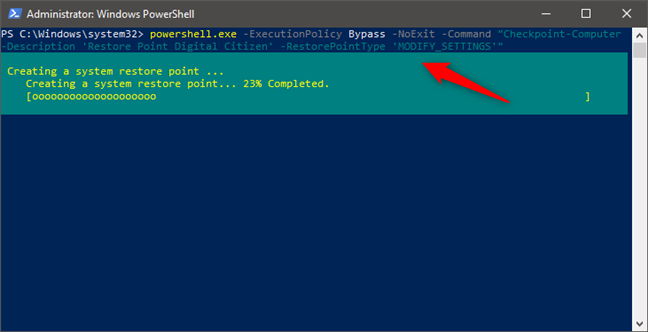
Erstellen Sie einen Wiederherstellungspunkt aus PowerShell
PowerShell zeigt einen textbasierten Fortschrittsbalken, der Sie darüber auf dem Laufenden hält, wie der Wiederherstellungspunkt-Erstellungsprozess abläuft. Wenn es fertig ist, können Sie PowerShell schließen .
Was ist, wenn Windows 10 Sie keinen Systemwiederherstellungspunkt erstellen lässt?
In einigen Situationen teilt Ihnen Windows 10 möglicherweise mit, dass Sie keine neuen Wiederherstellungspunkte manuell erstellen können. Das liegt daran, dass das Betriebssystem standardmäßig nur die Erstellung eines Systemwiederherstellungspunkts alle 24 Stunden zulässt. Sie können diese Einstellung jedoch ändern und die Erstellung beliebig vieler Wiederherstellungspunkte zulassen, indem Sie einen speziellen Schlüssel in der Windows-Registrierung erstellen . Hier ist wie:
Öffnen Sie die Windows-Registrierung und navigieren Sie zu diesem Speicherort: HKEY_LOCAL_MACHINESOFTWAREMicrosoftWindows NTCurrentVersionSystemRestore .
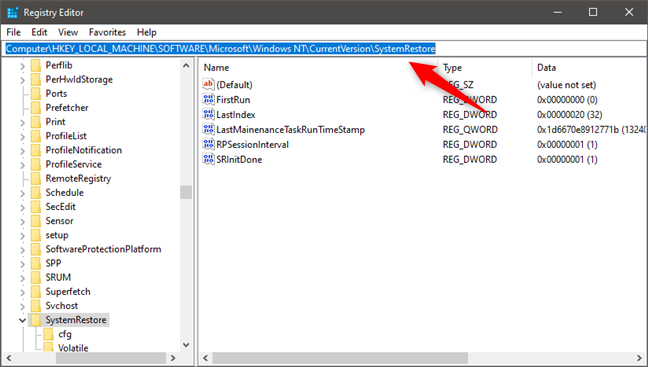
Navigieren Sie zu den Registrierungsschlüsseln der Systemwiederherstellung
Klicken Sie mit der rechten Maustaste auf einen leeren Bereich im rechten Seitenbereich, wählen Sie Neu und wählen Sie DWORD (32-Bit) Value .
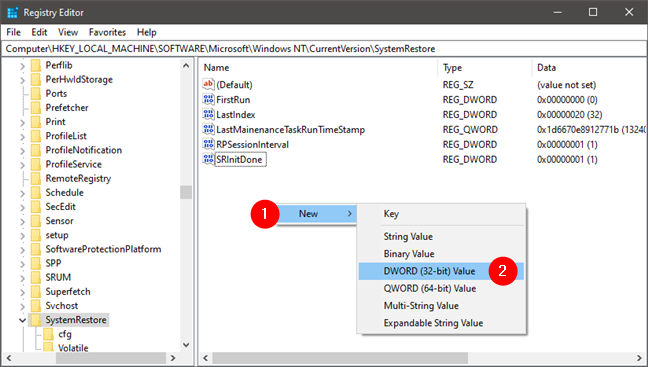
Neuen DWORD-Wert (32-Bit) erstellen
Geben Sie SystemRestorePointCreationFrequency als Namen des neuen DWORD -Werts (32-Bit) ein und belassen Sie seinen Wert auf 0 (Null).
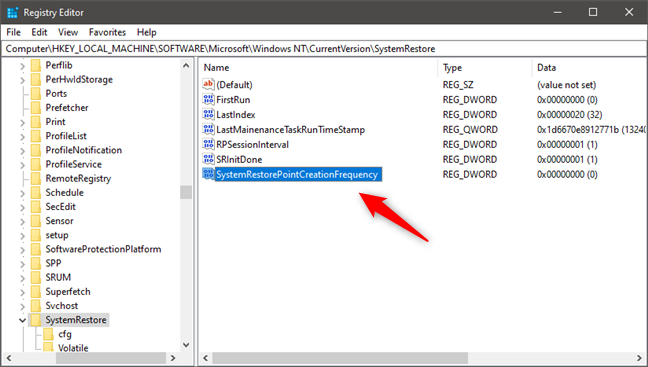
Der DWORD-Wertname ist SystemRestorePointCreationFrequency
Schließen Sie die Windows-Registrierung und versuchen Sie erneut, einen Wiederherstellungspunkt zu erstellen. Es sollte jetzt funktionieren!
Wann sollten Sie Wiederherstellungspunkte erstellen?
Ein guter Zeitpunkt zum Erstellen eines Wiederherstellungspunkts ist unmittelbar nach der Installation von Windows 10 auf Ihrem Computer oder Gerät. Erst dann sollten Sie fortfahren und Ihre Apps und Treiber installieren, Ihre Einstellungen ändern und so weiter. Wenn Sie fertig sind und alles richtig funktioniert, sollten Sie einen weiteren Wiederherstellungspunkt erstellen, um ihn später zu verwenden, wenn Sie auf Probleme stoßen.
Ein weiterer guter Zeitpunkt, um manuelle Wiederherstellungspunkte zu erstellen, ist vor der Installation von Apps aus nicht vertrauenswürdigen Quellen (was Sie sowieso nicht tun sollten), da dies zu Problemen führen kann.
Was passiert bei einer Systemwiederherstellung?
Die Systemwiederherstellung erstellt Snapshots einiger wichtiger Systemdateien und der Windows-Registrierung und speichert sie als Wiederherstellungspunkte . Falls Ihr Computer kaputt geht, können Sie diese Wiederherstellungspunkte verwenden, um Ihren PC wieder in den Zustand zu versetzen, in dem er früher funktionierte. Grundsätzlich werden bei einer Systemwiederherstellung die Systemeinstellungen auf ihren vorherigen Zustand zurückgesetzt, und die Dateizuordnungen werden auf ihre vorherigen Einstellungen zurückgesetzt. Es werden jedoch keine Ihrer persönlichen Dateien gelöscht oder gehen verloren.
Wenn Sie Hilfe bei der Durchführung einer Systemwiederherstellung benötigen, haben wir hier alle Schritte im Detail erklärt: 3 Schritte zur Wiederherstellung Ihres Windows-PCs in einen funktionsfähigen Zustand mit der Systemwiederherstellung . Wenn Sie sich nicht bei Windows anmelden können und Hilfe benötigen, um die Systemwiederherstellung zu starten und Ihren Computer wiederherzustellen, lesen Sie diese Anleitung: Starten Sie die Systemwiederherstellung, wenn Sie sich nicht bei Windows anmelden können (vom erweiterten Start) .
Erstellen Sie manuell Wiederherstellungspunkte in Windows 10?
Die Systemwiederherstellung ist eine sichere Methode zum Sichern und Wiederherstellen der Einstellungen und Anwendungen Ihres Computers, damit Sie Probleme, die in Zukunft auftreten können, schnell beheben können. Es wird dringend empfohlen, es eingeschaltet zu lassen und in kritischen Momenten Systemwiederherstellungspunkte manuell zu erstellen. Verwenden Sie die Systemwiederherstellung , weil Sie ihre Nützlichkeit gesehen haben, oder einfach nur, weil Sie gerne auf Worst-Case-Szenarien vorbereitet sind?
Mit dem One UI 6-Update können Benutzer Kamera-Widgets auf Samsung Galaxy-Telefonen hinzufügen, um sie nach Wunsch anzupassen.
Im folgenden Artikel stellen wir die grundlegenden Schritte zur Wiederherstellung gelöschter Daten in Windows 7 mit dem Support-Tool Recuva Portable vor. Mit Recuva Portable können Sie Ihre Daten auf einem beliebigen USB-Stick speichern und jederzeit verwenden. Das Tool ist kompakt, einfach zu bedienen und bietet folgende Funktionen:
So finden Sie Ihre fehlenden Samsung Galaxy-Geräte mit SmartThings Find. Sehen Sie, wo Sie Ihr Smartphone, Tablet oder Ihre Smartwatch verlegt haben.
So erstellen Sie einen Link zu einer Datei, einem Ordner oder einer Bibliothek auf Ihrem Windows-Computer und senden ihn an andere. So kopieren Sie einen Dateipfad als Link.
Erfahren Sie, wie Sie sich mit versteckten Wi-Fi-Netzwerken in Windows 11 verbinden können. Tipps zu Schnelleinstellungen, Einstellungen-App und Systemsteuerung.
Erfahren Sie, wie Sie die Touchpad-Empfindlichkeit ändern, das Touchpad aktivieren oder deaktivieren, seine Gesten oder Präzision konfigurieren.
Erfahren Sie, wie Sie Anwendungen als Administrator in Windows 11 ausführen können, um alle Funktionen optimal zu nutzen. Nutzen Sie CMD, PowerShell oder Windows Terminal, um Programme mit Administratorrechten zu starten.
Alle Apps und Windows-Tools, mit denen Sie schnell herausfinden können, wie viele Kerne Ihr Prozessor hat und wie viele logische Prozessoren oder Threads er zu bieten hat. Finden Sie diese Informationen mit CMD oder PowerShell.
Wie installiere ich Schriftarten in Windows 10 und Windows 11? Hier erfahren Sie, wo der Schriftartenordner in Windows zu finden ist und wie man Schriftarten für alle Benutzer anzeigt und installiert.
Entdecken Sie alle Möglichkeiten, wie Sie den Benutzer in Windows 11 wechseln können: vom Anmeldebildschirm, über Tastaturkombinationen bis hin zu den Eingabeaufforderungen.
Drag & Drop funktioniert nicht mehr in Windows 10 oder Windows 11? Hier erfahren Sie, wie Sie dieses Problem in nur wenigen Sekunden beheben können.
Erfahren Sie, wie Sie die Get Help-App in Windows 10 effektiv nutzen, um Unterstützung bei Microsoft-Produkten zu erhalten. Kontaktieren Sie den Supportdienst schnell und einfach.
Erfahren Sie, wie Sie Dateien und Ordner auf Ihrem Mac schnell und effizient ausschneiden, kopieren und einfügen können, um Ihre Produktivität zu steigern.
Erfahren Sie, wie Sie den mathematischen Eingabebereich verwenden, um mathematische Formeln in Dokumente und Präsentationen einzufügen. Die Anleitung funktioniert unter Windows 7, Windows 10 und Windows 8.1.
So aktivieren oder deaktivieren Sie Ortungsdienste in Windows 11. Nutzen Sie die Vorteile einer personalisierten Erfahrung.
Wenn Sie Galaxy AI auf Ihrem Samsung-Telefon nicht mehr benötigen, können Sie es ganz einfach deaktivieren. Nachfolgend finden Sie Anweisungen zum Deaktivieren von Galaxy AI auf Ihrem Samsung-Telefon.
Wenn Sie KI-Charaktere auf Instagram nicht benötigen, können Sie diese auch schnell löschen. So löschen Sie KI-Charaktere auf Instagram.
Benutzer können den ChatGPT-Speicher jederzeit deaktivieren, sowohl auf Mobilgeräten als auch auf Computern. Nachfolgend finden Sie Anweisungen zum Deaktivieren des ChatGPT-Speichers.
Standardmäßig sucht Windows Update automatisch nach Updates. Sie können auch sehen, wann das letzte Update erfolgte. Hier finden Sie eine Anleitung zum letzten Windows-Update.
Das Löschen der eSIM auf dem iPhone ist grundsätzlich einfach. Nachfolgend finden Sie Anweisungen zum Löschen der eSIM auf dem iPhone.
Zusätzlich zum Speichern von Live Photos als Videos auf dem iPhone können Benutzer Live Photos auf dem iPhone ganz einfach in Boomerang konvertieren.
Viele Apps aktivieren SharePlay automatisch, wenn Sie FaceTime verwenden. Dies kann dazu führen, dass Sie versehentlich die falsche Taste drücken und Ihr Videoanruf dadurch ruiniert wird.
Wenn Sie „Click to Do“ aktivieren, funktioniert die Funktion und versteht den Text oder das Bild, auf das Sie klicken, und trifft dann Entscheidungen, um relevante kontextbezogene Aktionen bereitzustellen.
Durch Einschalten der Tastaturbeleuchtung leuchtet die Tastatur. Dies ist nützlich bei schlechten Lichtverhältnissen oder sorgt für einen cooleren Look in Ihrer Gaming-Ecke. Sie haben die Wahl zwischen vier Möglichkeiten, die Tastaturbeleuchtung Ihres Laptops einzuschalten.
Es gibt mehrere Möglichkeiten, in den abgesicherten Modus von Windows 10 zu gelangen, falls Sie Windows nicht öffnen und hineinkommen. Informationen zum Aufrufen des abgesicherten Modus von Windows 10 beim Starten Ihres Computers finden Sie im folgenden Artikel von WebTech360.
Grok AI hat seinen KI-Fotogenerator jetzt erweitert, um persönliche Fotos in neue Stile umzuwandeln, beispielsweise um Fotos im Studio Ghibli-Stil mit berühmten Animationsfilmen zu erstellen.
Google One AI Premium bietet Benutzern eine einmonatige kostenlose Testversion an, bei der sie sich anmelden und viele verbesserte Funktionen wie den Gemini Advanced-Assistenten ausprobieren können.
Ab iOS 18.4 können Benutzer bei Apple entscheiden, ob aktuelle Suchanfragen in Safari angezeigt werden sollen.
Die Zwischenablage auf dem iPhone speichert Bilder und Daten. Wenn Sie jedoch zu viele Informationen speichern, kann dies Ihre Privatsphäre beeinträchtigen. In diesem Fall können Sie eine Verknüpfung zum Löschen der Zwischenablage einrichten.
Um die Sicherheit der Kinder bei der Verwendung des Telefons zu gewährleisten, können Eltern über die Funktion „Familienfreigabe“ auf dem iPhone ein Apple-ID-Konto für ihre Kinder erstellen.




























